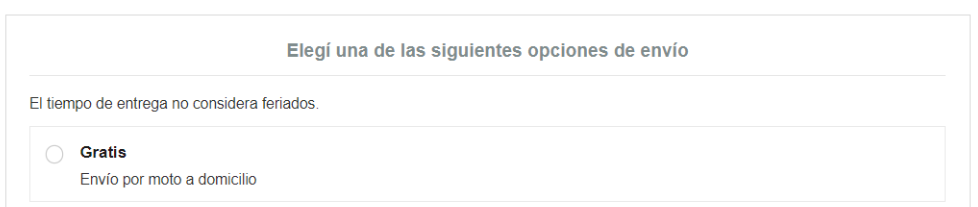Podés ofrecer envío gratuito para determinados productos. Esta opción es muy útil para promocionar la venta de ese producto, por ejemplo. De esta forma, tu cliente va a ver el medio de envío que tengas configurado para ofrecerse como opción de entrega sin costo.
Success
Para que se ofrezca el envío gratuito en una orden con esta opción, todos los productos incluidos en el carrito de compra deben tener configurado el envío gratis.
En este tutorial, te contamos cómo configurar esta opción para envío gratis.
¡Vamos a los pasos!
1. Ingresar al administrador de tu tienda e ir a la sección "Productos > Lista de productos".
2. Hacer clic sobre el producto para el que querés ofrecer envío sin cargo para ingresar al detalle del mismo. Podés buscarlo en el listado o con la barra de búsqueda.

3. Deslizar hasta la sección "Más opciones" y tildar la opción de "Este producto tiene envío gratis".
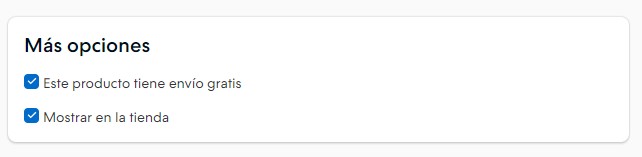
4. Hacer clic en el botón "Guardar cambios" en la esquina superior derecha.
5. Luego, es necesario habilitar medios de envío para que se ofrezcan sin cargo. Para esto, ir a "Configuraciones > Formas de entrega".
6. Elegir el envío que quieras que sea gratuito para los productos que seleccionaste, y hacer clic en editar. Puede ser un envío personalizado o con una aplicación de envíos que tengas activada.

Podés habilitar el envío gratuito:
- En uno o varios envíos personalizados
- y/o en las aplicaciones de envíos que tengas activadas
7. Activar la casilla que permite ofrecer envío gratis dentro del detalle de la forma de entrega. Por ejemplo:
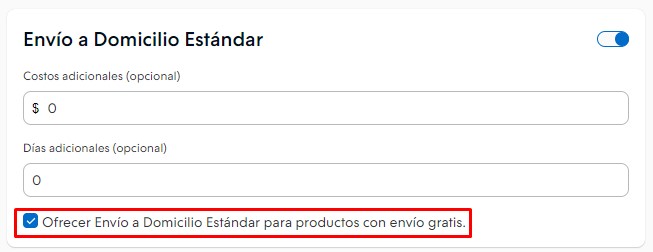
Warning
El nombre de la casilla puede varias según el medio de envío que hayas elegido. En aplicaciones de envíos, es posible que tengas que marcar la casilla según la modalidad de envío que quieras ofrecer para productos con envío gratis.
8. Por último, hacer clic en "Guardar cambios".
¡Listo! 🙌
En tu tienda se va a ver un cartel de "Envío gratis" en el producto, como en el siguiente ejemplo (puede variar según el diseño que hayas elegido).
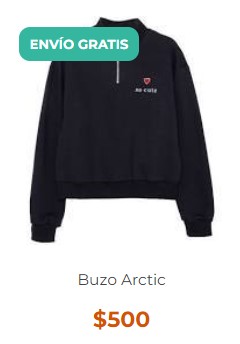
Y en el proceso de compra, tu cliente va a poder elegir entre tus las opciones de envío. Las que hayas habilitado para ofrecerse sin costo para los productos con envío gratis se van a mostrar de esa forma.